如何在wps2019文档中插入条形码
今天给大家介绍一下如何在wps2019文档中插入条形码的具体操作步骤。
1. 打开电脑,找到桌面上的WPS2019软件,双击打开,进入主页面后,点击上方的插入菜单。
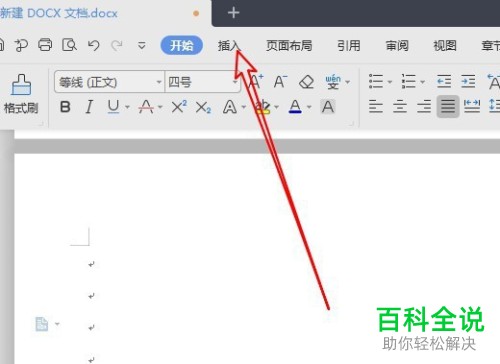
2. 在打开的插入选项中,找到功能图选项,点击右侧的下拉三角。
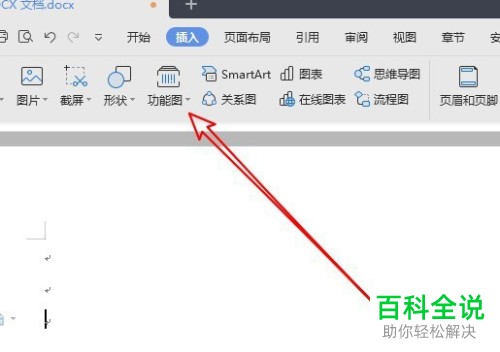
3. 在打开的菜单中,选择条形码选项。
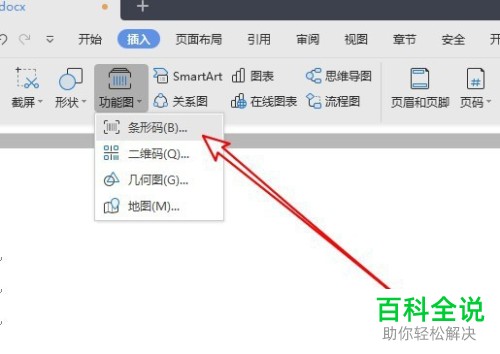
4. 如图,弹出插入条形码的窗口,点击上方的编码右侧的下拉按钮。
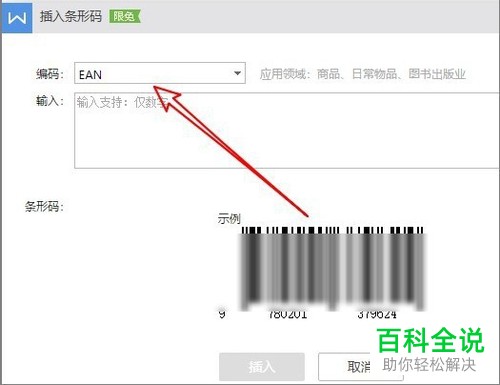
5. 如图,在打开的菜单中,选择想要的选项。
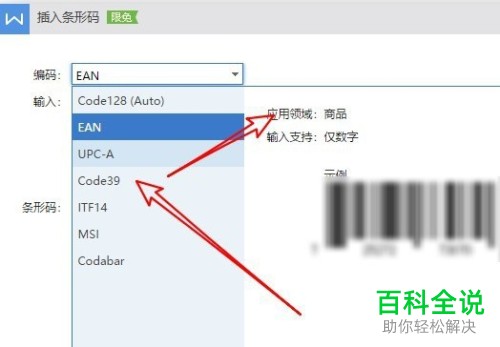
6. 选择好之后,在下方的输入中,将条形码的数字输入进去,点击下方的插入选项。
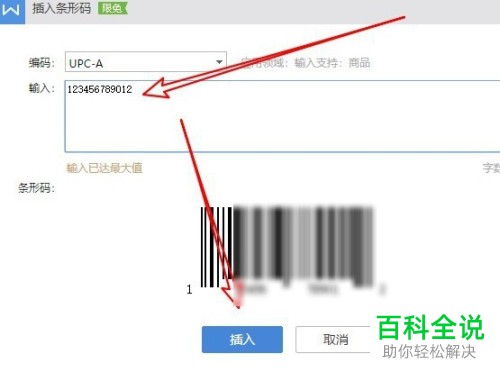
7. 这时,我们返回到文档页面,就可以看到我们插入进来的条形码了。

以上就是如何在wps2019文档中插入条形码的具体操作步骤。
赞 (0)

